Brother MFC-8420: Автоматический набор номера и опции набора
Автоматический набор номера и опции набора: Brother MFC-8420
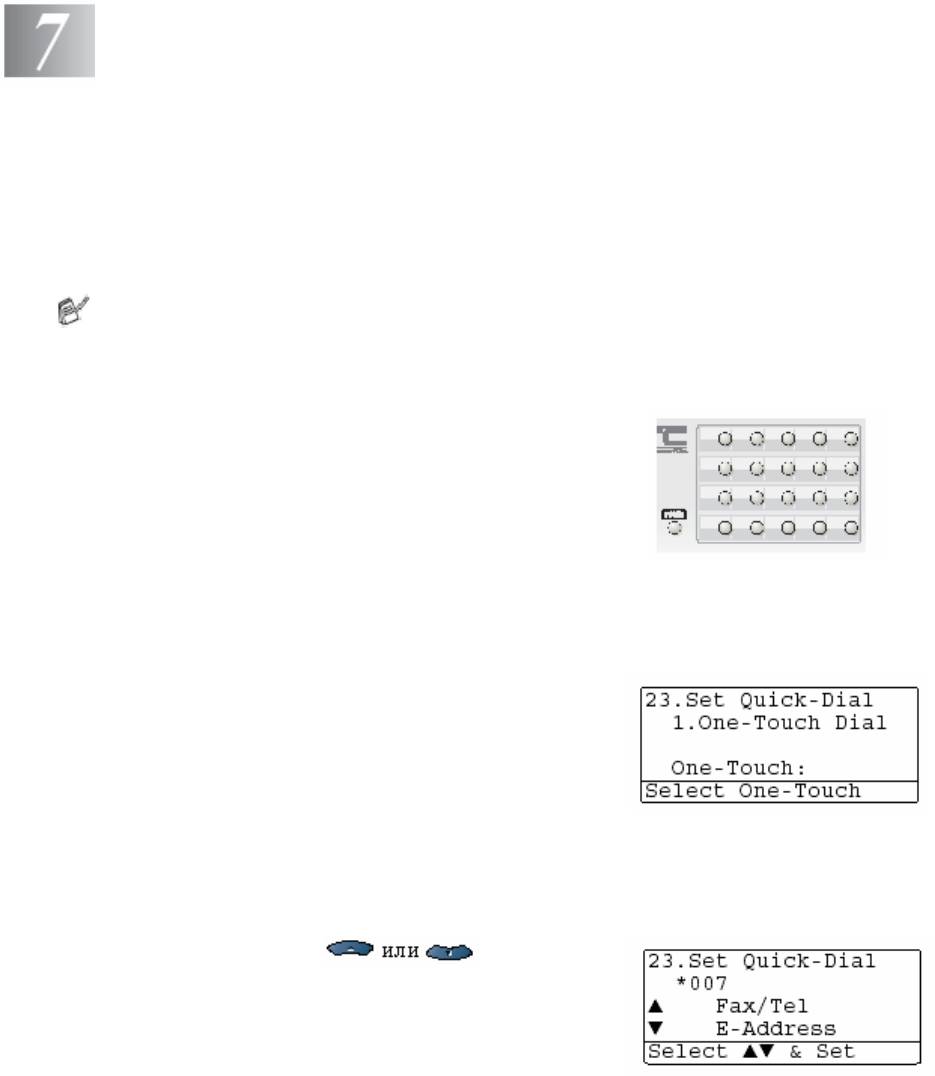
Автоматический набор номера
и опции набора
Занесение в память номеров для легкого набора
Вы можете настроить свой МФЦ для выполнения быстрого набора номера трех типов:
Набор типа One Touch (Набор номера нажатием одной кнопки), набор типа Speed-Dial
(Скоростной набор) и набор Групп для рассылки факсов.
В случае аварийного отключения электропитания номера автоматического набора,
занесенные в память, не будут утрачены.
Занесение в память номеров для набора типа One Touch
Ваш МФЦ имеет 20 кнопок набора типа One Touch,
которым вы можете присвоить до 40 номеров
телефонов или факсов для автоматического набора
номера. Чтобы получить доступ к номерам 21-40,
перед тем, как нажать кнопку One Touch, нажмите
и удерживайте нажатой клавишу Shift. Когда вы
нажимаете какую-либо из кнопок One Touch, на дисплее отображается имя абонента, если
вы занесли его в память, или номер. (См. Набор номера типа One Touch, стр. 7-7).
Кнопки набора типа One Touch – это 20 кнопок с номерами 01-40, расположенные на левой
стороне панели управления.
1 Нажмите Menu 2, 3, 1.
2 Нажмите одну и кнопок One Touch, которой
вы хотите присвоить номер.
Если вы не установили дополнительную сетевую
карту NC-9100h, перейдите к пункту 4
-ИЛИ-
Если вы установили дополнительную сетевую карту NC-9100h, МФЦ запросит вас,
предназначена ли данная кнопка One Touch для набора номера телефона или факса, или
для вызова адреса электронной почты. Перейдите к пункту 3.
3 При помощи клавиши , выберите
Fax/Tel (Факс/Телефон)
Нажмите Set.
7-1 АВТОМАТИЧЕСКИЙ НАБОР НОМЕРА И ОПЦИИ НАБОРА
4 Введите номер (до 20 цифр).
Нажмите Set.
Если вы хотите ввести в последовательность набора паузу (например, для того, чтобы
получить доступ к внешней линии), нажмите во время ввода цифр кнопку Redial/Pause.
Каждое нажатие кнопки Redial/Pause вводит в последовательность набора номера паузу
длительностью 3,5 секунды, а на дисплее появляется тире.
5 При помощи клавиатуры набора номера введите имя (до 15 знаков).
Нажмите Set.
(При вводе букв пользуйтесь таблицей на стр. 4-3)
-ИЛИ-
Нажмите Set, чтобы занести номер в память без имени.
6 Чтобы занести в память другой номер типа One Touch, перейдите к пункту 2.
-ИЛИ-
Нажмите Stop/Exit.
Когда вы набираете номер автоматического набора, на дисплее отображается имя,
которое вы занесли в память или, если вы не занесли в память имени, только номер
телефона или факса.
АВТОМАТИЧЕСКИЙ НАБОР НОМЕРА И ОПЦИИ НАБОРА 7-2
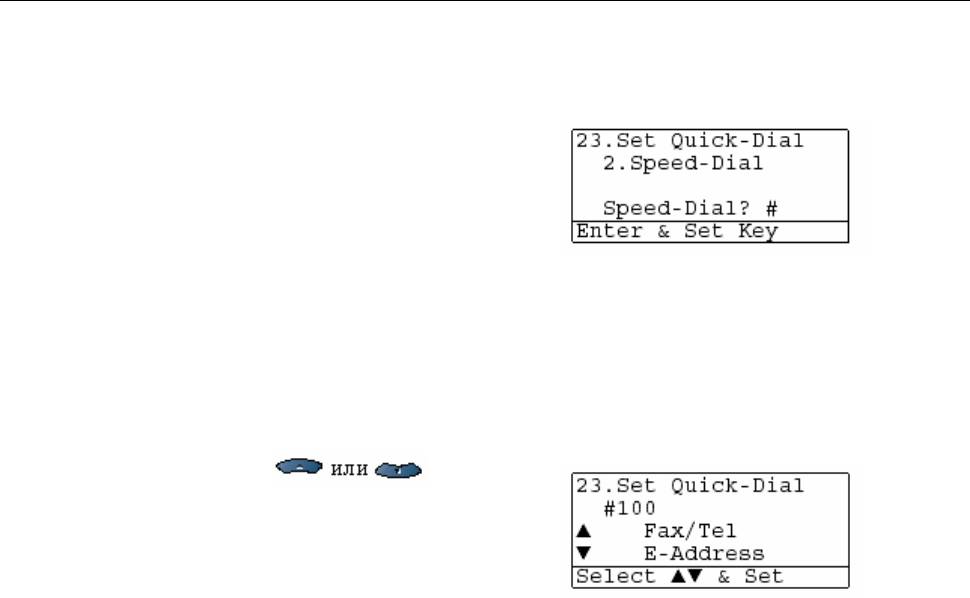
Занесение в память номеров для набора типа Speed Dial
Вы можете занести в память номера типа Speed Dial (Скоростной набор номера). При этом
для набора номера вам нужно будет нажать всего несколько кнопок (Search/Speed Dial, #,
трехзначный номер и Start). МФЦ может хранить в памяти 300 номеров типа Speed Dial.
1 Нажмите Menu 2, 3, 2.
2 При помощи клавиатуры набора номера
введите трехзначный номер Скоростного набора
(001-300)
(Например, нажмите 005)
Нажмите Set.
Если вы не установили дополнительную сетевую
карту NC-9100h, перейдите к пункту 4
-ИЛИ-
Если вы установили дополнительную сетевую карту NC-9100h, МФЦ запросит вас,
предназначена ли данный номер Speed Dial для набора номера телефона или факса, или
для вызова адреса электронной почты. Перейдите к пункту 3.
3 При помощи клавиши , выберите
Fax/Tel (Факс/Телефон)
Нажмите Set.
4 Введите номер телефона или факса (до 20 цифр).
Нажмите Set.
5 При помощи клавиатуры набора номера введите
имя (до 15 знаков).
Нажмите Set.
(При вводе букв пользуйтесь таблицей на стр. 4-3)
-ИЛИ-
Нажмите Set, чтобы занести номер в память без имени.
6 Чтобы занести в память другой номер типа Speed Dial, перейдите к пункту 2.
-ИЛИ-
Нажмите Stop/Exit.
7-3 АВТОМАТИЧЕСКИЙ НАБОР НОМЕРА И ОПЦИИ НАБОРА
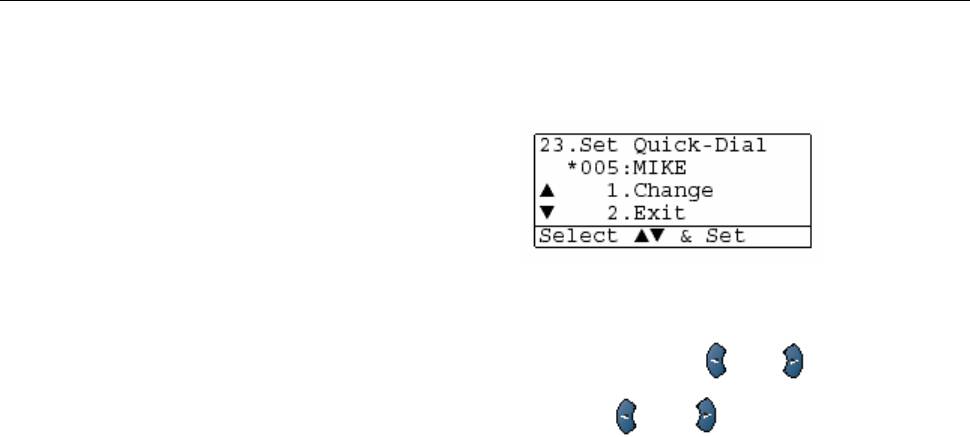
Изменение номеров типа One Touch и Speed Dial
Если вы попытаетесь занести номер типа One Touch или Speed Dial в ячейку памяти, в
которую уже занесен номер, дисплей покажет имя, которое занесено в эту ячейку (или
номер), и предложит вам сделать одно из следующего:
1 Чтобы изменить занесенный в память номер,
нажмите 1.
-ИЛИ-
Чтобы выйти без изменений, нажмите 2.
2 Введите новый номер.
Нажмите Set.
Чтобы стереть весь номер или все имя,
повторно нажимайте кнопку Clear/Back до тех пор, пока все цифры или буквы не
будут удалены.
Чтобы стереть одну цифру или букву, при помощи клавиши или установите под
ней курсор и нажмите кнопку Clear/Back.
Если вы хотите вставить знаки, при помощи клавиши или установите курсор там,
где вы хотите их вставить, и введите их.
3 Следуйте указаниям, начиная с пункта 4 в разделах Занесение в память номеров для
набора типа One Touch и Занесение в память номеров для набора типа Speed Dial (См.
Занесение в память номеров для набора типа One Touch, стр. 7-1 и Занесение в память
номеров для набора типа Speed Dial, стр. 7-3)
АВТОМАТИЧЕСКИЙ НАБОР НОМЕРА И ОПЦИИ НАБОРА 7-4
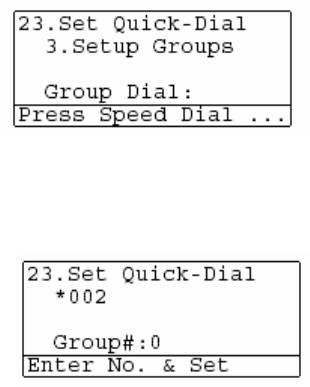
Настройка групп номеров для рассылки факсов
Группы номеров, которые могут быть сохранены в ячейках памяти набора типа One Touch и
Speed Dial позволяют вам отправить одно и то же факсимильное сообщение по многим
номерам путем нажатия только кнопки One Touch и Start, или нажатия кнопки Search/Speed
Dial, ввода трехзначного номера ячейки памяти и нажатия Start.
Сначала вам необходимо занести каждый номер факса в память, как номер типа One Touch.
или Speed Dial. Затем вы можете объединить эти номера в Группу. Каждая Группа
использует одну кнопку One Touch или ячейку памяти набора Speed Dial. Вы можете иметь
до шести небольших Групп, или объединить в одну большую Группу до 339 номеров.
(См. Занесение в память номеров для набора типа Speed Dial, стр.7-3 и Изменение номеров
типа One Touch и Speed Dial, стр. 7-4).
1 Нажмите Menu 2, 3, 3.
2 Решите, где вы хотите сохранить Группу.
-И-
Нажмите какую-либо из кнопок One Touch.
-ИЛИ-
Нажмите Search/Speed Dial, введите трехзначный номер ячейки памяти, а затем
нажмите Set.
(Например, нажмите кнопку One Touch 2, чтобы создать Группу 1)
3 При помощи клавиатуры набора номера
введите номер Группы.
Нажмите Set.
(Например, нажмите 1, чтобы создать Группу 1).
7-5 АВТОМАТИЧЕСКИЙ НАБОР НОМЕРА И ОПЦИИ НАБОРА
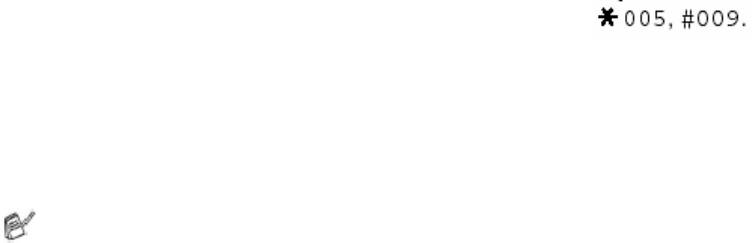
4 Чтобы включить в Группу номера набора типа One Touch. и Speed Dial, вводите их, как
будто вы их набираете.
Например, для того, чтобы ввести в Группу номер, присвоенный кнопке One Touch 05,
нажмите кнопку One Touch 05. Чтобы ввести в Группу номер, сохраненный в ячейке
памяти набора типа Speed Dial номер 009, нажмите Search/Speed Dial, затем введите 009 с
клавиатуры набора номера. На дисплее отобразится
5 Нажмите Set, чтобы подтвердить номера, включенные в Группу.
6 При помощи клавиатуры набора и пользуясь таблицей на стр. 4-3, введите имя Группы.
Нажмите Set.
(Например, NEW CLIENTS)
7 Нажмите Stop/Exit.
Вы можете распечатать перечень всех номеров набора типа One Touch и Speed Dial (См.
Печать отчетов на стр. 9-3) Номера, являющиеся номерами Групп, будут отмечены в
столбце “GROUP”.
АВТОМАТИЧЕСКИЙ НАБОР НОМЕРА И ОПЦИИ НАБОРА 7-6
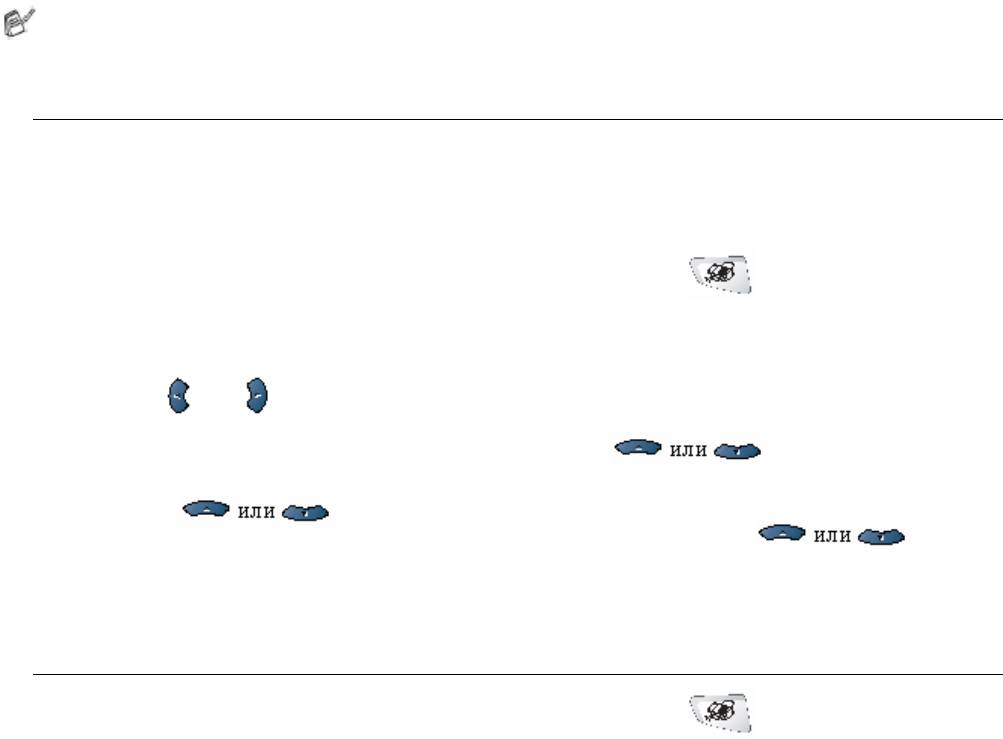
Опции набора номера
Когда вы набираете номер, используя функцию автоматического набора, дисплей показывает
имя и номер факса, которые вы занесли в память.
Поиск
Вы можете производить писк имен, которые вы занесли в память набора типа One Touch и
Speed Dial
(См. Занесение в память номеров для набора типа One Touch, стр. 7-1 и Занесение в память
номеров для набора типа Speed Dial, стр. 7-3).
1 Если индикатор кнопки не горит зеленым цветом, нажмите (Fax). Поместите
документ лицевой стороной вверх в АУПД или лицевой стороной вниз на стекло
сканирующего устройства.
2 Нажмите Search/Speed Dial.
3 Нажмите или .
Чтобы производить в алфавитном порядке поиск среди имен, занесенных в память,
введите первую букву искомого имени и нажимайте
-ИЛИ-
Нажимайте
Чтобы производить поиск номеров в числовом порядке, нажимайте
4 Когда на дисплее появится имя абонента, которого вы хотите вызвать, нажмите Start.
Набор номера типа One Touch
1
Если индикатор кнопки не горит зеленым цветом, нажмите (Fax). Поместите
документ лицевой стороной вверх в АУПД или лицевой стороной вниз на стекло
сканирующего устройства.
2 Нажмите кнопку One Touch, которой присвоен нужный номер.
3 Нажмите Start.
7-7 АВТОМАТИЧЕСКИЙ НАБОР НОМЕРА И ОПЦИИ НАБОРА
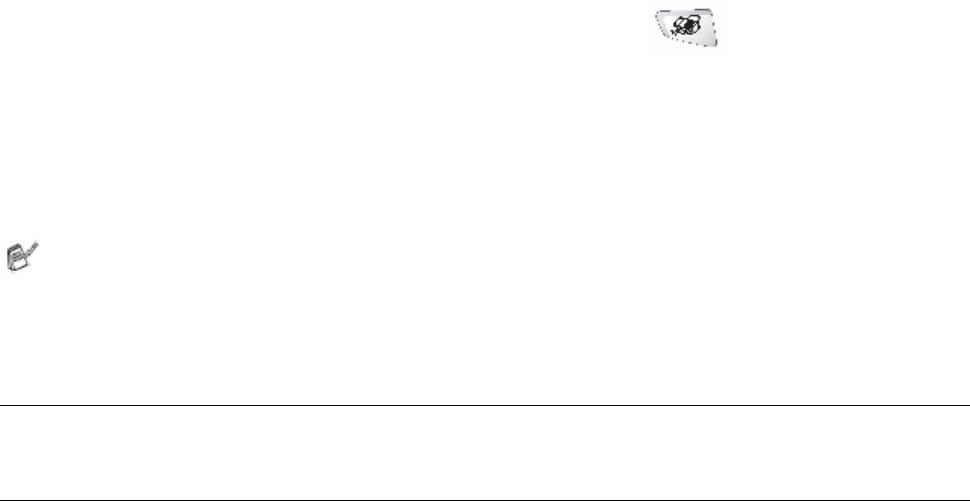
Набор номера типа Speed Dial
1 Если индикатор кнопки не горит зеленым цветом, нажмите (Fax). Поместите
документ лицевой стороной вверх в АУПД или лицевой стороной вниз на стекло
сканирующего устройства.
2 Нажмите Search/Speed Dial, # и введите трехзначный номер ячейки памяти. (См.
Занесение в память номеров для набора типа Speed Dial, стр. 7-3).
3 Нажмите Start.
Если вы попытаетесь ввести номер ячейки памяти. набора One Touch или Speed Dial, в
которые не занесено никагог номера, вы услышите предупредительный сигнал, а на
дисплее проявится сообщение Not Registered (Не зарегистрирован). Через две
секунды дисплей вернется к нормальному виду.
Ручной набор номера
Ручной набор номера означает ввод всех цифр номера с клавиатуры набора.
Использование добавочного телефона
Самый легкий способ использовать ваш добавочный телефон – это снять его трубку и
набрать номер обычным образом.
1 Снимите трубку добавочного телефона.
2 Наберите на добавочном телефоне номер.
3 Чтобы разорвать соединение, положите трубку.
АВТОМАТИЧЕСКИЙ НАБОР НОМЕРА И ОПЦИИ НАБОРА 7-8

Коды доступа и номера кредитных карт
Иногда, когда вы производите вызов, вам необходимо выбрать одного из нескольких
поставщиков услуг дальней связи. Тарифы могут различаться в зависимости от времени и
пункта назначения. Чтобы воспользоваться преимуществом более низких тарифов, вы
можете занести в память коды доступа или номера поставщиков услуг дальней связи и
номера кредитных карт, как номера набора типа One Touch и Speed Dial. Вы можете
сохранить в памяти эти длинные последовательности набора, разделив их и присвоив их
отдельным кнопкам в любой комбинации. Вы можете даже включить в них ручной набор
при помощи клавиатуры набора номера.
Комбинированный номер будет набран в том порядке, в котором вы его ввели, как только
будет нажата клавиша Start.
(См. Занесение в память номеров для набора типа One Touch, стр. 7-1)
Например, вы можете присвоить набор ‘555’ кнопке One Touch 03 и ‘7000’ кнопке One Touch
02. Если вы нажмете кнопку One Touch 03, а затем кнопку One Touch 02, вы наберете таким
образом ‘555-7000’.
Чтобы временно изменить номер, вы можете заменить какую-либо его часть ручным
набором при помощи клавиатуры набора номера.
Например, чтобы изменить номер на ‘555-7001’, вы может нажать кнопку One Touch 03, а
затем ввести 7001 при помощи клавиатуры набора номера.
Если вы должны подождать другого тонального сигнала в любом месте
последовательности набора, введите в нее пазу, нажав кнопку Redial/Pause. При
каждом нажатии этой кнопки в последовательность набора вводится задержка
длительностью 3,5 секунды.
7-9 АВТОМАТИЧЕСКИЙ НАБОР НОМЕРА И ОПЦИИ НАБОРА

Пауза
Чтобы вставить между цифрами паузу длительностью 3,5 секунды, нажмите кнопку
Redial/Pause. Если вы набираете зарубежный номер, вы можете нажать кнопку Redial/Pause
столько раз ,сколько необходимо, чтобы увеличить продолжительность паузы.
Тональный или импульсный набор номера
Если ваша линия поддерживает импульсный набор номера, но вам необходимо посылать в
линию тональные сигналы (например, для выполнения по телефону банковских операций),
следуйте инструкциям, приведенным ниже.
1 Снимите трубку добавочного телефона.
2 Нажмите # на панели управления вашего МФЦ. После этого при наборе любых цифр в
линию будут посылаться тональные сигналы.
3 Когда вы положите трубку, МФЦ вернется к импульсному набору номера.
АВТОМАТИЧЕСКИЙ НАБОР НОМЕРА И ОПЦИИ НАБОРА 7-10
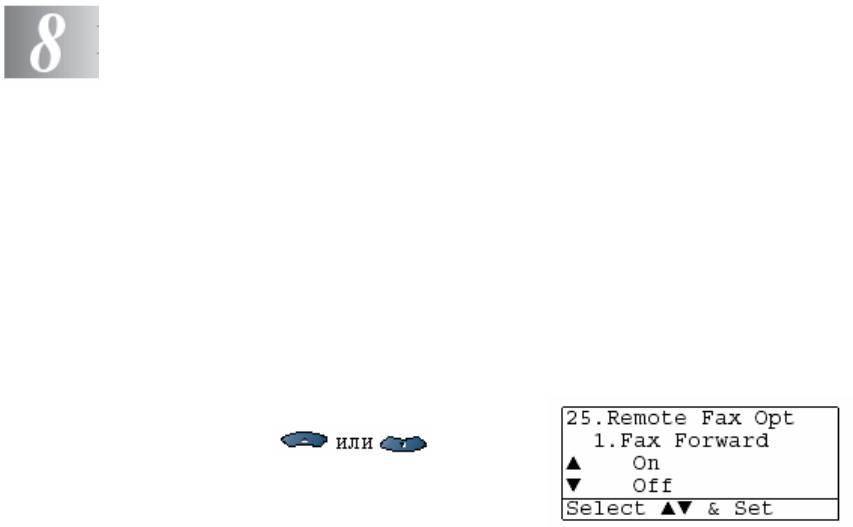
Опции удаленного управления факсом
Пересылка факса
После того, как вы выбрали функцию Fax Forwarding (Пересылка факса) функция Fax
Storage (Сохранение факса в памяти) устанавливается в состояние On (Вкл.)
автоматически.
Программирование номера факса для пересылки
Когда функция Fax Forwarding установлена в состояние On, МФЦ сохраняет принятый факс
в памяти. Затем он набирает запрограммированный вами номер и отправляет поэтому
номеру факсимильное сообщение.
1 Нажмите Menu 2, 5, 1.
2 При помощи клавиш выберите
On (или Off)
Нажмите Set.
Дисплей предложит вам ввести номер факса,
по которому будут пересылаться сообщения.
3 Введите номер факса для пересылки (до 20 цифр)
Нажмите Set.
4 Нажмите Stop/Exit.
8-1 ОПЦИИ УДАЛЕННОГО УПРАВЛЕНИЯ ФАКСОМ
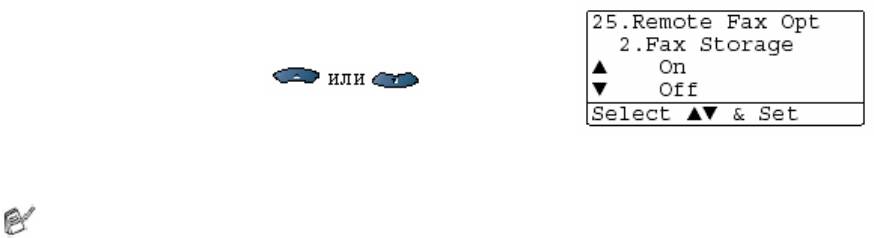
Настройка сохранения факса в памяти
Если вы установите функцию Fax Storage (Сохранение факса в памяти) устанавливается в
состояние ON, вы сможете извлекать факсимильные сообщения с другого аппарата,
используя функцию Пересылки Факса при помощи операции Удаленного Извлечения. Если в
вашем МФЦ есть бумага, дублирующая копия каждого факса будет напечатана. Дисплей
укажет вам, что вы имеете факс, сохраненный в памяти.
1 Нажмите Menu 2, 5, 2.
Дисплей предлжит вам выбрать настройку факса
2 При помощи клавиш выберите
On (или Off).
Нажмите Set.
3 Нажмите Stop/Exit.
Если вы отключаете (Off) функцию Fax Storage, и на этот момент в памяти имеются
какие-либо факсы, дисплей запросит вас, хотите ли вы стереть факсы из памяти.
Если вы нажмете 1, все данные будут из памяти стерты, и функция Сохранения Факса будет
отключена.
Если вы нажмете 2, факсы из памяти стерты не будут, а функция Сохранения Факса
останется включенной (On).
(См. Опрос, стр. 5-10).
После того, как вы выбрали функцию Пересылки Факса, функция Fax Storage
(Сохранение факса в памяти) устанавливается в состояние On (Вкл.) автоматически.
Если вы затем отключите функцию Пересылки Факса, функция Сохранения факса в
памяти останется включенной.
В случае аварийного отключения электропитания данные, сохраненные в памяти,
не будут утрачены в течение до четырех дней.
ОПЦИИ УДАЛЕННОГО УПРАВЛЕНИЯ ФАКСОМ 8-2
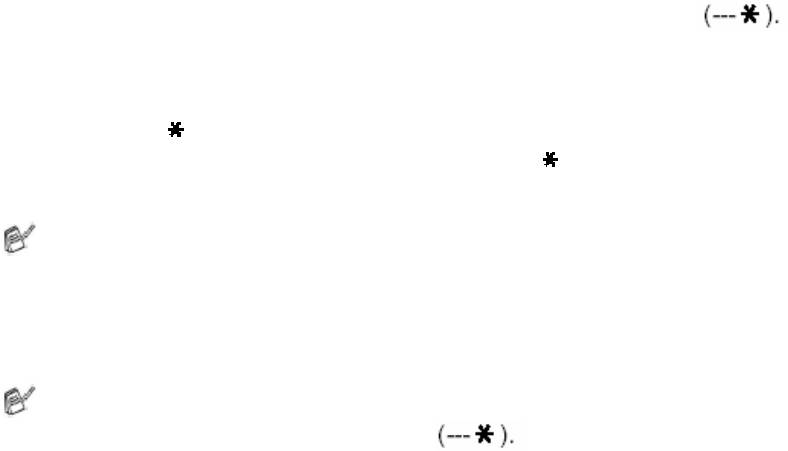
Настройка Кода Удаленного Доступа
Коды Удаленного Доступа позволяют вам получить доступ к функции Удаленного
Извлечения, когда вы находитесь вдали от своего МФЦ. Перед тем, как воспользоваться
функциями удаленного доступа и извлечения, вам необходимо запрограммировать свой
собственный код. Кодом по умолчанию является неактивный код
1 Нажмите Menu 2, 5, 3.
2 Введите трехзначный код, используя
цифры 0-9, или #
Нажмите Set. (Предварительно установленный
Изменен быть не может)
Не используйте те же цифры, которые имеются в вашем Коде Удаленной Активации (*51)
или Коде Удаленной Деактивации (#51). (См. Управление с параллельных телефонов, стр.
5-8).
4 Нажмите Stop/Exit.
Вы можете изменить свой код в любое время, введя новый код. Если вы хотите сделать
свой код неактивным, нажмите при выполнении пункта 2 кнопку Clear/Back, чтобы
восстановить неактивную настройку
8-3 ОПЦИИ УДАЛЕННОГО УПРАВЛЕНИЯ ФАКСОМ

Удаленное извлечение факса
Вы можете позвонить на свой МФЦ с любого телефона или аппарата факсимильной связи,
использующего кнопочный набор номера, а затеи при помощи Кода Удаленного Доступа и
удаленных команд извлечь факсимильные сообщения. Пожалуйста, вырежьте Карточку
Удаленного Доступа, помещенную в конце настоящего Руководства, и всегда имейте ее при
себе.
Использование Кода Удаленного Доступа
1 Наберите номер своего факса с телефона или другого аппарата факсимильной связи,
использующего кнопочный набор номера.
2 Когда ваш МФЦ ответит, немедленно ведите свой Код Удаленного Доступа (три цифры,
за которыми следует *)
3 МФЦ даст вам знать, принял ли он какие-либо факсимильные сообщения следующим
образом:
1 длинный гудок – приняты сообщения
Нет гудков – нет сообщений.
4 МФЦ выдает два коротких сигнала, что говорит о необходимости ввести команду. Если вы
не введете команду в течение 30 секунд, МФЦ разорвет соединение. Если вы неправильно
введете команду, МФЦ выдаст три гудка.
5 Когда вы закончите, нажмите 90, чтобы произвести сброс МФЦ.
6 Положите трубку.
Если на вашем МФЦ установлен режим набора Manual (Ручной), и вы хотите
воспользоваться функцией удаленного извлечения, вы можете получить доступ к своему
МФЦ, подождав примерно 2 минуты после того, как он начнет звонить, а затем введя в
течение 30 секунд Код Удаленного Доступа.
ОПЦИИ УДАЛЕННОГО УПРАВЛЕНИЯ ФАКСОМ 8-4
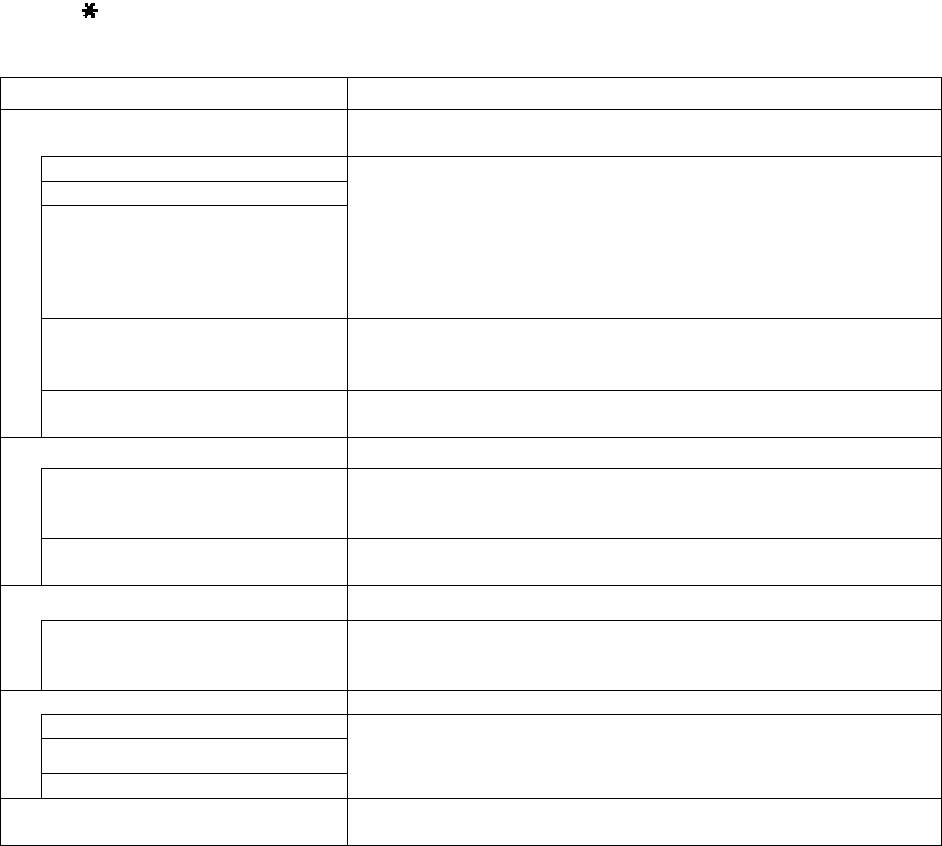
Команды удаленного управления
Когда вы находитесь вдали от своего МФЦ, вы можете получить доступ к его различным
функциям при помощи команд удаленного управления, приведенных ниже. Когда вы
вызываете свой МФЦ и водите свой Код Удаленного Доступа (три цифры, за которыми
следует ), система выдает два коротких сигнала, и вы должны ввести команду удаленного
управления.
Команды удаленного управления Детали операции
95 Изменить настройки
пересылки факса
1 Выкл.
Если вы слышите один длинный гудок, это означает, что
2 Пересылка факса
изменение принято. Если вы слышите три коротких гудка, это
4 Номер факса для пересылки
означает, что вы не можете внести изменения, поскольку для
этого нет условий. Вы можете зарегистрировать свой номер
факса для пересылки, введя 4. (См. Изменение номера факса для
пересылки, стр. 8-6). После того, как вы зарегистрируете номер
факса для пересылки, функция Пересылки Факса будет включена.
6 Включение функции Fax
После того, как вы извлекли или стерли все сообщения, вы
Storage (Сохранение факса в
можете установить функцию Сохранения факса в памяти в
памяти)
состояние On (или Off).
7 Отключение функции Fax
Storage
96
Извлечь факс
2 Извлечь все факсы Чтобы принять факсимильный сообщения, сохраненные в памяти,
введите номер удаленного аппарата факсимильной связи. (См.
Извлечение факсимильных сообщений, стр. 8-6).
3 Стереть факсы из памяти Если вы слышите один длинный гудок, вы можете стереть
факсимильные сообщения из памяти.
97 Проверить статус приема
1 Факс Вы можете проверить, приняли ваш МФЦ какие-либо факсы. Если
факсы были приняты, вы услышите один короткий гудок. Если
факсов принято не было, вы услышите три коротких гудка.
98 Изменить режим приема
1 Внешний автоответчик
Если вы услышите один длинный гудок, вы можете изменить
2 Факс/Телефон
режим приема.
3 Только факс
90 Выход
После длинного гудка вы можете выйти из режима Удаленного
Извлечения.
8-5 ОПЦИИ УДАЛЕННОГО УПРАВЛЕНИЯ ФАКСОМ
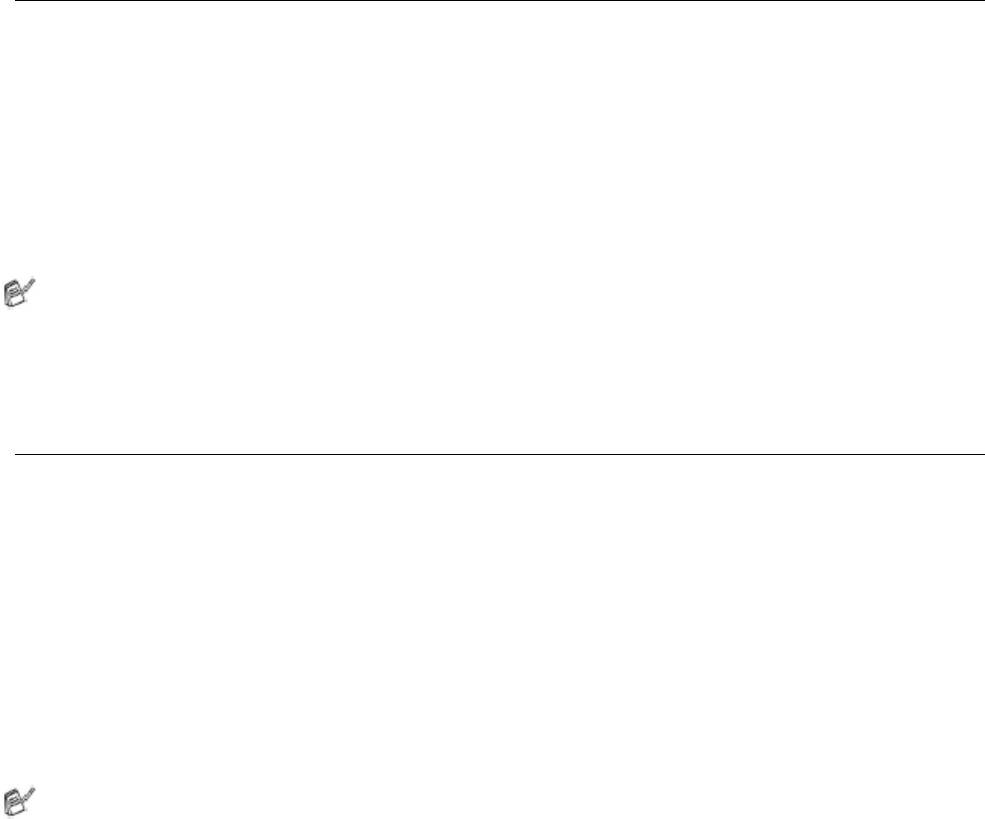
Извлечение факсимильных сообщений
1 Наберите номер своего факса.
2 Когда ваш МФЦ ответит, немедленно ведите свой Код Удаленного Доступа (три цифры,
за которыми следует *). Если вы услышите один длинный гудок, это означает, что вы
имеете сообщения.
3 Как только вы услышите два коротких гудка, введите с клавиатуры набора номера 962.
4 Подождите длинного гудка, а затем при помощи клавиатуры набора введите номер
удаленного факса, на который вы хотите переслать свои сообщения, а затем ## (до 20
цифр).
Вы не можете использовать * и # в качестве номеров набора, однако нажмите #, если вы
хотите ввести паузу.
5 После того, как вы услышите сигнал своего МФЦ, дайте отбой. Ваш МФЦ вызовет другой
аппарат, который распечатает ваши факсимильные сообщения.
Изменение номера факса для пересылки
Вы можете изменить номер факса для пересылки сообщений с другого телефона, или факса,
использующего кнопочный набор номера.
1 Наберите номер своего факса.
2 Когда ваш МФЦ ответит, немедленно ведите свой Код Удаленного Доступа (три цифры,
за которыми следует *). Если вы услышите один длинный гудок, это означает, что вы
имеете сообщения.
3 Как только вы услышите два коротких гудка, введите с клавиатуры набора номера 954.
4 Подождите длинного гудка, а затем при помощи клавиатуры набора введите новый номер
удаленного факса, на который вы хотите переслать свои сообщения, а затем ## (до 20
цифр).
Вы не можете использовать * и # в качестве номеров набора, однако нажмите #, если вы
хотите ввести паузу.
5 После того, как вы услышите сигнал своего МФЦ, дайте отбой.
ОПЦИИ УДАЛЕННОГО УПРАВЛЕНИЯ ФАКСОМ 8-6
Оглавление
- Настройка отправки факсов
- Автоматический набор номера и опции набора
- Печать отчетов
- Изготовление копий
- Использование МФЦ в качестве принтера
- Как сканировать с использованием
- Применение Brother Control Center
- Применение программного приложения MFC Remote Setup
- Применение программы Brother PC-Fax
- компьютером Macintosh
- Сканирование в сети
- PC-FAX
- текущее обслуживание
- Дополнительные принадлежности
- Описание изделия
- Карточка Доступа к Функции Удаленного Извлечения






